A Chromebookok többszintű védelme révén csodálatos munkát végeznek a fájlok és a személyes adatok biztonságos tárolásától. És hamarosan még biztonságosabbak lesznek, ha a Chrome OS hozzáadja az USBGuard-ot, hogy blokkolja az USB-porthoz való hozzáférést, miközben az eszköz képernyője zárolva van. Az USB hüvelykujj-meghajtó használható a „Dummy Ducky” támadásban, hogy ellopja az adatokat, vagy megfertőzze azt a rosszindulatú programokkal, amikor hátat fordít, vagy másképp hagyja felügyelet nélkül a készüléket egy vagy két percig. A beépített biztonsági funkciók mellett néhány lehetőség van a Chromebook védelmére.

Vendég mód
Ha megosztja Chromebookját ismerőseivel és ismerőseivel, akkor meg kell ismerkednie a Vendégmóddal. Lehetővé teszi a Chromebook használatát anélkül, hogy megérintené a Google-fiókját. Nemcsak megtartja őket az adatokhoz és fájlokhoz való hozzáféréstől, hanem megakadályozza őket, hogy a beállításokat messzire tegyék. A vendég böngészési előzményei, a cookie-k, a könyvjelzők és a letöltések a Chromebook használatát követően kerülnek kukába, és kilép a Vendég üzemmódból, és bejelentkezik a fiókjába.
A vendégmódot alapértelmezés szerint engedélyezni kell, de győződjön meg róla, hogy van-e a Beállítások és az Emberek részben, és kattintson a Más emberek kezelése elemre, és ellenőrizze, hogy a Vendégböngészés engedélyezése be van-e kapcsolva.
A Vendég mód indításához jelentkezzen ki a fiókjából (a leggyorsabb módja a Ctrl-Shift-Q kétszer megnyomása), majd a képernyő alján kattintson a Vendégként a Tallózás gombra.
Alvó zár
Zárja be a Chromebook fedelét, és alszik. Nyissa fel azt, és a Chromebook ébren fut. Ez minden bizonnyal egyszerű, de ha aggódik mások számára, akik távolodnak (ha maguk elfojtanak), alvó Chromebookjához férhetnek hozzá, akkor állíthatja be, ha alszik, és ébredéskor jelszót igényel.
Lépjen a Beállítások elemre, és kattintson a Képernyőzár és bejelentkezés a Személyek részben. Ezután adja meg a jelszavát, és kapcsolja be a Zárolás képernyő megjelenítése alváskor ébredéskor . Ha hosszú, bonyolult jelszava van, amit nem kell minden alkalommal beírnia, amikor felébreszti a Chromebookot, válassza a PIN-kódot vagy a jelszót, majd kattintson a PIN-kód beállítása gombra, és válasszon hatjegyű (vagy több) PIN-kódot, amelyet Ön használhatja a jelszavát a Chromebook feloldásához.
HTTPS mindenhol mindenki számára
Az Electronic Frontier Foundation és a Tor Project által létrehozott Chrome-bővítmény a webhely HTTPS-verzióját használja, ha rendelkezésre áll. Sok webhely alapértelmezés szerint nem titkosított HTTP-t használ, és a HTTPS mindenhol kérni fogja a HTTPS-verziót. Ha a kiterjesztés használatával megszakad egy elérni kívánt webhelyet, akkor a gombra kattintva letilthatja azt. És a szuperbiztonsági tudatossághoz jelölőnégyzettel jelölheti be az összes nem titkosított webhelyet.
További információ: 2019-es legjobb Chromebookok

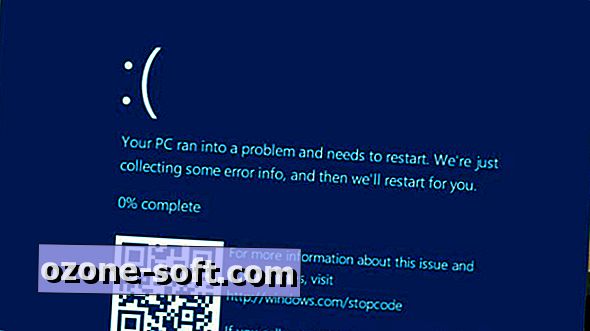


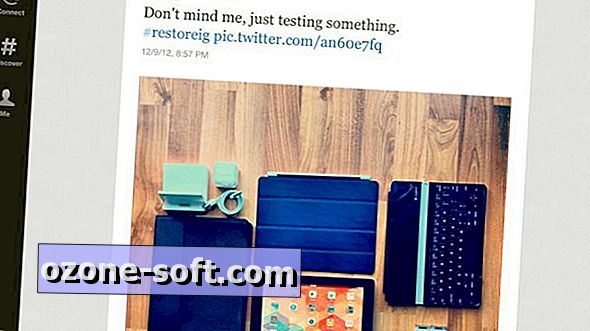








Hagyjuk Meg Véleményét